ホームページ >システムチュートリアル >Windowsシリーズ >WIN10システムで写真アプリケーションが開けない場合の対処方法
WIN10システムで写真アプリケーションが開けない場合の対処方法
- PHPz転載
- 2024-03-27 15:36:181179ブラウズ
php editor Apple は、WIN10 システムで写真アプリケーションが開けない場合の対処方法を紹介します。 WIN10 システムに付属の写真アプリケーションが使用中に起動しなくなり、ユーザーに迷惑がかかる場合があります。この問題に対応して、この記事では、ユーザーが写真アプリケーションを開けない問題を迅速に解決できるように、解決策を詳しく紹介します。ユーザーは、以下の手順に従うだけで、WIN10 システムで写真アプリケーションが開かない問題を簡単に解決し、システムが正常に動作するようになります。
1. [システム設定] - [アプリケーション] に移動し、[アプリケーションと機能] で [写真] アプリケーションを見つけます。
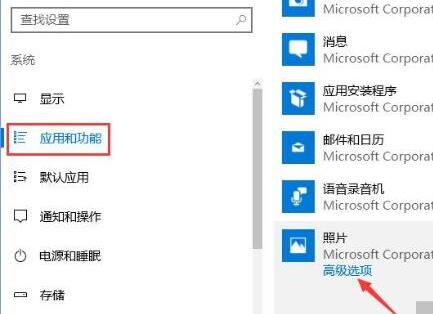
2. 次に、[詳細オプション] をクリックします。
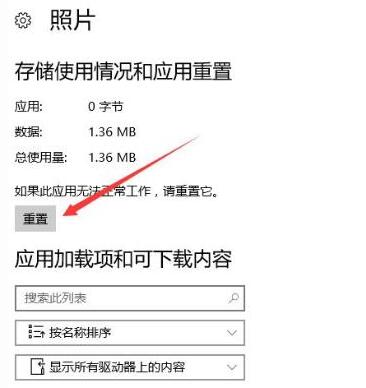
3. 詳細オプションに [リセット] ボタンが表示されるので、このボタンをクリックし、表示されるダイアログ ボックスで [リセット] をクリックします。
4. しばらくお待ちください。[リセット] ボタンの横にチェック マークが表示されている場合、写真アプリはリセットされています。リセット後、写真アプリのすべての設定がデフォルトに戻ります。
以上がWIN10システムで写真アプリケーションが開けない場合の対処方法の詳細内容です。詳細については、PHP 中国語 Web サイトの他の関連記事を参照してください。
声明:
この記事はzol.com.cnで複製されています。侵害がある場合は、admin@php.cn までご連絡ください。

